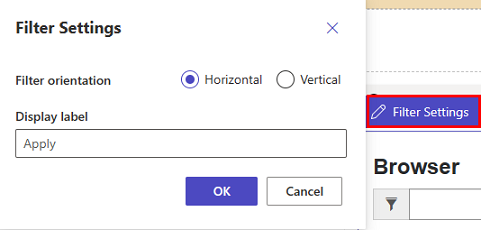Dodavanje popisa
Popis je konfiguracija temeljena na podacima koja se koristi za prikaz popisa zapisa kako razvojni inženjer ne bi morao prikazivati rešetku na portalu. Popisi upotrebljavaju prikaze platforme Dataverse za prikazivanje zapisa na portalu.
Popis prikazuje podatke u prikazu rešetke na Power Pages web-mjestima. Popisi na stranicama stvoreni su iz tabličnih prikaza platforme Dataverse. Prikaze tablice Dataverse moguće je stvoriti s pomoću radnog prostora Podaci ili u aplikacijama stvorenim prema modelu u sustavu Power Apps. Možete ih upotrebljavati na stranicama ili s obrascima za izradu cjelovite web-aplikacije.
Savjet
Izradili smo niz vodiča i videozapisa putem kojih možete naučiti koristite se platformom Power Pages te izrađivati prikaze i dodavati popise stranicama. Za dodatne informacije idite na odjeljak Priručnik: dodavanje prikaza stranici.
Za dodavanje popisa:
Otvorite studio za dizajn da biste uredili sadržaj i komponente stranice.
Odaberite stranicu koju želite urediti.
Odaberite odjeljak u koji želite dodati komponentu popisa.
Zadržite pokazivač miša iznad bilo kojeg dijela radnog područja koje je moguće uređivati, zatim odaberite ikonu Popis na ploči komponente.
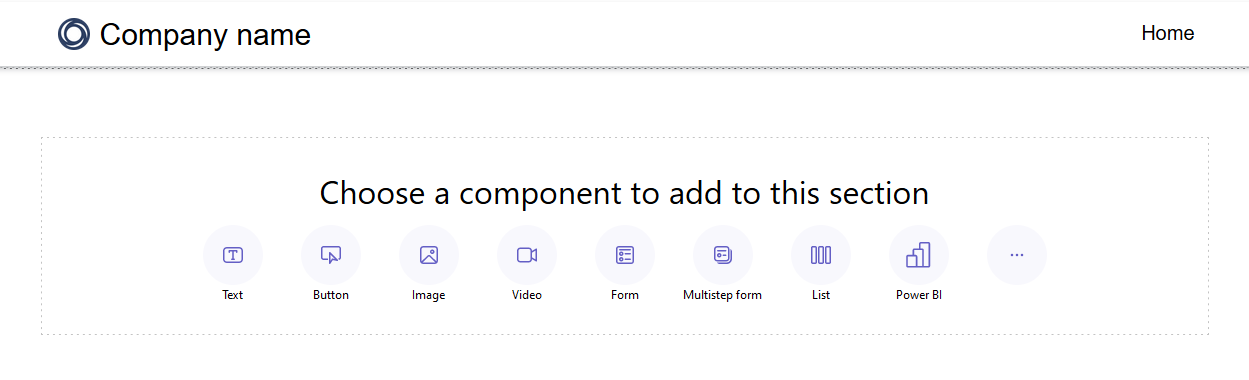
Otvorit će se prozor Dodavanje popisa .
Odaberite stvaranje novog popisa ili odaberite postojeći popis, a zatim odaberite U redu.
Napomena
Ažurirana verzija popisa, moderni popisi, dostupna je u Power Pages. Uključite prekidač da biste koristili ovu verziju popisa na web-mjestu. Više informacija: Moderni popis (pretpregled)
- Ako odlučite stvoriti novi popis, otvorit će se prozor Dodavanje popisa na karticu Postavljanje .
- Ako koristite postojeći popis, bit ćete preusmjereni na popis prikazan u radnom prostoru stranice. Odaberite popis i odaberite gumb Uredi popis neposredno iznad komponente za pristup opcijama konfiguracije u prozoru Dodaj popis. Također možete odabrati promjenu popisa u moderni popis prilikom uređivanja popisa.
Moderni popis (pretpregled)
Moderni popis ažurirana je verzija postojećih popisa u sustavu Power Pages koja pruža vizualni interes i poboljšane mogućnosti oblikovanja.
- Svjetlucavo učitavanje – učitavanje animacijskih prikaza tijekom dohvaćanja podataka s izvor podataka.
- Beskonačno pomicanje - Sadržaj se automatski učitava na dnu stranice kada se korisnici pomiču.
- Umetnuti filtri - Filtri se automatski primjenjuju na sve stupce u prikazu popisa.
- Mogućnosti oblikovanja – prilagodite elemente kao što su boja pozadine i fonta, dodajte naizmjenične boje redaka te prilagodite margine i podlogu.
Savjet
Stil možete kopirati s jednog modernog popisa na druge moderne popise na web-mjestu radi dosljednog doživljaja dizajna na svim stranicama.
Postavite svoj popis
Morate navesti vrijednosti za svako od polja Postavljanje. Odaberite karticu izbornika Postavljanje u prozoru Dodaj popis da biste dovršili ovaj korak.
| Popis | Opis |
|---|---|
| Odabir tablice | Naziv tablice iz koje se prikazi prenose. |
| Odaberite prikaze Dataverse | Prikaz ciljne tablice koju treba prikazati. Da biste izmijenili stupce unutar prikaza, morate pristupiti radnom prostoru podataka. |
| Imenujte svoj popis | Naziv popisa. |
Odabir radnji popisa
Odredite koje radnje želite poduzeti za svoj popis konfiguriranjem radnji popisa. Radnje su navedene u kartici izbornika Radnje u prozoru Dodaj popis. Za svaku od ovih opcija također možete promijeniti zadanu oznaku gumba uređivanjem polja Oznaka prikaza.
| Podaci | Opis |
|---|---|
| Stvori novi zapis | Omogućuje korisniku stvaranje novog zapisa. Morate odabrati ciljnu web-stranicu, obrazac ili URL koji sadrži novi zapis. |
| Preuzmite sadržaj popisa | Omogućuje korisniku preuzimanje sadržaja popisa u obliku *.xlsx datoteke. |
| Prikaz pojedinosti | Omogućuje korisniku pregled pojedinosti. Morate odabrati web-stranicu, obrazac ili URL koji sadrži detalje. |
| Uredi zapis | Omogućuje korisniku uređivanje zapisa. Morate odabrati web-stranicu, obrazac ili URL koji sadrži detalje zapisa za uređivanje. |
| Izbriši zapis | Omogućuje korisniku brisanje zapisa. |
Navedite više mogućnosti
Možda ćete otkriti da želite još više prilagoditi mogućnosti popisa. Posjetite karticu izbornika Više mogućnosti iz prozora Dodaj popis da biste konfigurirali više mogućnosti za svoj popis.
| Postavke | Opis |
|---|---|
| Broj zapisa po stranici | Određuje koliko se zapisa prikazuje po stranici. Ako tablica sadrži više zapisa, pojavit će se navigacijske kontrole za korisnika za prikaz sljedećeg ili prethodnog skupa zapisa. |
| Omogući pretraživanje na popisu | Uključuje značajku pretraživanja za popis. Dodajte tekst rezerviranog mjesta za traku za pretraživanje |
Napomena
Morat ćete omogućiti dozvole tablice da biste osigurali da će korisnici moći prikazati podatke na popisima.
Također možete odrediti više mogućnosti pomoću aplikacije za upravljanje portalom.
Dupliciranje popisa
Iz radnog prostora Stranice unutar studija za dizajn, možete odabrati elipsu (...) na komponenti popisa da duplicirate popis, pomaknete ga gore ili dolje unutar odjeljka ili ga obrišite.
Filtri popisa
Kreatori mogu dodati filtre popisa na svoje Power Pages web-mjesto iz studija za dizajn.
Vrste filtriranje
Sve vrste filtara metapodataka podržanih u aplikaciji za upravljanje portalom mogu se konfigurirati unutar Power Pages studija i svaki od njih ima pojednostavljeni naziv koji odgovara njegovom vizualnom prikazu. Kreatori također mogu uređivati/brisati filtre kada rade s komponentom popisa unutar studija za dizajn.
| Vizualni prikaz filtera | Opis |
|---|---|
| SMS | Filtrira popis uz pomoć tekstualnog okvira za pretragu odgovarajućeg teksta u odabranom atributu određene tablice. |
| Potvrdni okvir, padajući izbornik i izborni gumb | Kreatori mogu birati između potvrdnih okvira, padajućih izbornika i izbornih gumba kao vizualnih prikaza za njihovu vrstu filtra. Dodatne mogućnosti konfiguriranja filtra pojavljuju se nakon što tvorci odaberu stupac. Ove se mogućnosti razlikuju ovisno o vrsti podataka stupca. |
| Prilagođeno | Filtrira popis pomoću uvjeta filtra FetchXML . Kada kreator odabere prilagođeno, pojavljuje se tekstni okvir. Proizvođači u ovo polje unose svoj XML naredb. |
Dodavanje filtera popisa
Da biste dodali filtar popisa, odaberite komponentu popisa koju ste prethodno dodali i konfigurirali.
Odaberite stavku izbornika Dodaj filtar na alatnoj traci.

U radnom prostoru Stranice prikazuje se skočni prozor s mogućnostima filtra popisa.
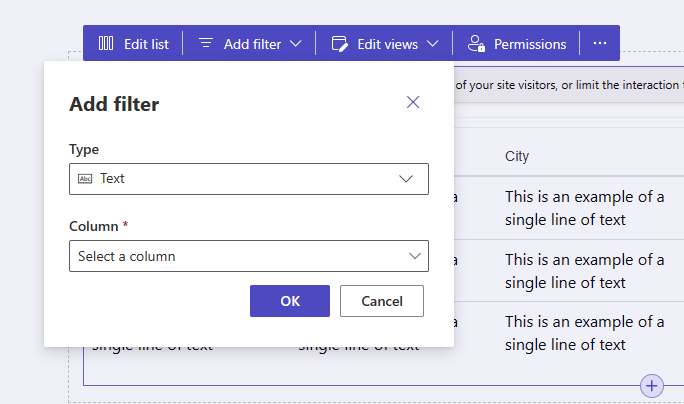
Odaberite vrstu filtra koju želite koristiti s padajućeg izbornika u odjeljku Oznake vrste.
Na padajućem izborniku odaberite stupac koji želite filtrirati u odjeljku Oznake stupca.
Napomena
Studio će prikazati različite mogućnosti za kreatore da filtriraju svoje podatke na temelju vrste filtra i stupca koji odaberu.
Odaberite gumb U redu da biste spremili svoje odabire.
Nakon što se filtar primijeni, konfiguraciju filtra možete urediti odabirom gumba Uredi filtar u studiju za dizajn.
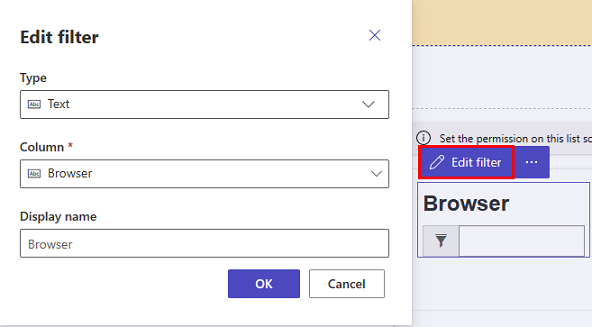
Postavke filtra
Postavke filtera možete urediti odabirom mogućnosti postavki filtera na komponenti u studiju za dizajn.